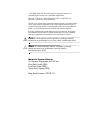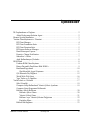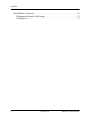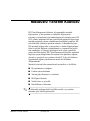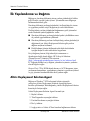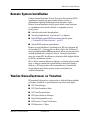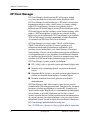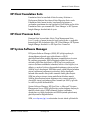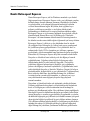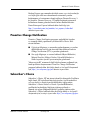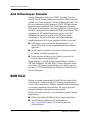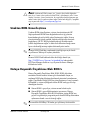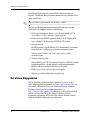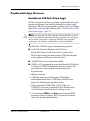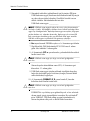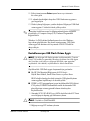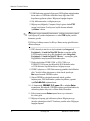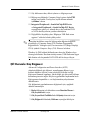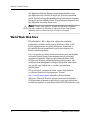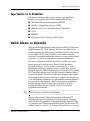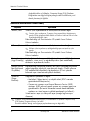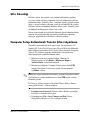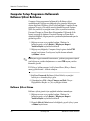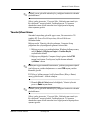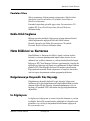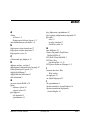Masaüstü Yönetim Kılavuzu
Ofis Masaüstü Bilgisayarları dx5150 Serisi
Belge Parça Numarası: 375370-143
Ağustos 2005
Bu kõlavuzda, bazõ modellerde önceden yüklenmiş olan güvenlik ve
HP Client Management Solutions özelliklerinin tanõmlarõ ve kullanõm
yönergeleri yer almaktadõr.

© Telif Hakkõ 2004-2005 Hewlett-Packard Development Company, L.P.
Buradaki bilgiler önceden uyarõ yapõlmadan değiştirilebilir.
Microsoft ve Windows, Amerika Birleşik Devletleri ve diğer ülkelerde
Microsoft Corporation’õn ticari markalarõdõr.
HP ürün ve servislerine ilişkin garantilerin tamamõ, bu ürün ve servislerle birlikte
verilen sõnõrlõ garanti beyanlarõnda açõkça belirtilir. Burada belirtilen hiçbir şey
ek garanti oluşturacak şekilde yorumlanmamalõdõr. HP, bu kõlavuzda olabilecek
teknik veya yazõm hatalarõndan ya da eksikliklerden sorumlu tutulamaz.
Bu belge, telif haklarõyla korunan mülkiyet bilgileri içermektedir. Bu belgenin
hiçbir bölümü Hewlett-Packard Company’nin önceden yazõlõ onayõ olmadõkça
fotokopiyle çoğaltõlamaz, kopyalanamaz veya başka dillere çevrilemez.
Å
UYARI: Bu tarzda yazılmış metinler, talimatlara uymadığınız takdirde
bedensel zarar görebileceğinizi veya ölüme sebep olunabileceğini belirtir.
Ä
DİKKAT: Bu şekilde tasarlanmış metinler, yönergelere uyulmadığı
takdirde donatının zarar görebileceğini veya bilgi kaybıyla
karşılaşabileceğinizi belirtir.
Masaüstü Yönetim Kılavuzu
Ofis Masaüstü Bilgisayarları dx5150 Serisi
Birinci Baskı (Aralık 2004)
İkinci Baskı (Şubat 2005)
Üçüncü Baskı (Ağustos 2005)
Belge Parça Numarası: 375370-143

Masaüstü Yönetim Kılavuzu www.hp.com iii
İçindekiler
İlk Yapõlandõrma ve Dağõtõm. . . . . . . . . . . . . . . . . . . . . . . . . . . . . . . . . . . . . . . . . . . . . . . . 2
Altiris Deployment Solution Agent . . . . . . . . . . . . . . . . . . . . . . . . . . . . . . . . . . . . . . . 2
Remote System Installation. . . . . . . . . . . . . . . . . . . . . . . . . . . . . . . . . . . . . . . . . . . . . . . . . 3
Yazõlõm Güncelleştirmesi ve Yönetimi . . . . . . . . . . . . . . . . . . . . . . . . . . . . . . . . . . . . . . . . 3
HP Client Manager . . . . . . . . . . . . . . . . . . . . . . . . . . . . . . . . . . . . . . . . . . . . . . . . . . . . 4
HP Client Foundation Suite . . . . . . . . . . . . . . . . . . . . . . . . . . . . . . . . . . . . . . . . . . . . . 5
HP Client Premium Suite . . . . . . . . . . . . . . . . . . . . . . . . . . . . . . . . . . . . . . . . . . . . . . . 5
HP System Software Manager . . . . . . . . . . . . . . . . . . . . . . . . . . . . . . . . . . . . . . . . . . . 5
Dantz Retrospect Express . . . . . . . . . . . . . . . . . . . . . . . . . . . . . . . . . . . . . . . . . . . . . . . 6
Proactive Change Notification . . . . . . . . . . . . . . . . . . . . . . . . . . . . . . . . . . . . . . . . . . . 7
Subscriber’s Choice . . . . . . . . . . . . . . . . . . . . . . . . . . . . . . . . . . . . . . . . . . . . . . . . . . . 7
Artõk Kullanõlmayan Çözümler . . . . . . . . . . . . . . . . . . . . . . . . . . . . . . . . . . . . . . . . . . 8
ROM Flash . . . . . . . . . . . . . . . . . . . . . . . . . . . . . . . . . . . . . . . . . . . . . . . . . . . . . . . . . . . . . 8
Uzaktan ROM Güncelleştirme . . . . . . . . . . . . . . . . . . . . . . . . . . . . . . . . . . . . . . . . . . . 9
Hataya Dayanõklõ Önyükleme Blok ROM’u . . . . . . . . . . . . . . . . . . . . . . . . . . . . . . . . 9
Kurulumu Kopyalama. . . . . . . . . . . . . . . . . . . . . . . . . . . . . . . . . . . . . . . . . . . . . . . . . 10
Önyüklenebilir Aygõt Oluşturma . . . . . . . . . . . . . . . . . . . . . . . . . . . . . . . . . . . . . 11
Çift Durumlu Güç Düğmesi . . . . . . . . . . . . . . . . . . . . . . . . . . . . . . . . . . . . . . . . . . . . 15
World Wide Web Sitesi . . . . . . . . . . . . . . . . . . . . . . . . . . . . . . . . . . . . . . . . . . . . . . . 16
Yapõ Taşlarõ ve İş Ortaklarõ . . . . . . . . . . . . . . . . . . . . . . . . . . . . . . . . . . . . . . . . . . . . 17
Varlõk İzleme ve Güvenlik . . . . . . . . . . . . . . . . . . . . . . . . . . . . . . . . . . . . . . . . . . . . . . . . 17
Şifre Güvenliği . . . . . . . . . . . . . . . . . . . . . . . . . . . . . . . . . . . . . . . . . . . . . . . . . . . . . . 19
Computer Setup Kullanõlarak Yönetici Şifresi Ayarlama . . . . . . . . . . . . . . . . . . . . . 19
Computer Setup Programõnõ Kullanarak
Kullanõcõ Şifresi Belirleme . . . . . . . . . . . . . . . . . . . . . . . . . . . . . . . . . . . . . . . . . . . . . 20
Kullanõcõ Şifresi Girme . . . . . . . . . . . . . . . . . . . . . . . . . . . . . . . . . . . . . . . . . . . . 20
Yönetici Şifresi Girme . . . . . . . . . . . . . . . . . . . . . . . . . . . . . . . . . . . . . . . . . . . . . 21
Kullanõcõ veya Yönetici Şifresini Değiştirme . . . . . . . . . . . . . . . . . . . . . . . . . . . 22
Parolalarõ Silme . . . . . . . . . . . . . . . . . . . . . . . . . . . . . . . . . . . . . . . . . . . . . . . . . . 23
Kablo Kilidi Sağlama . . . . . . . . . . . . . . . . . . . . . . . . . . . . . . . . . . . . . . . . . . . . . . . . . 23

iv www.hp.com Masaüstü Yönetim Kılavuzu
İçindekiler
Hata Bildirimi ve Kurtarma. . . . . . . . . . . . . . . . . . . . . . . . . . . . . . . . . . . . . . . . . . . . . . . . 23
Dalgalanmaya Dayanõklõ Güç Kaynağõ . . . . . . . . . . . . . . . . . . . . . . . . . . . . . . . . . . . 23
Isõ Algõlayõcõsõ. . . . . . . . . . . . . . . . . . . . . . . . . . . . . . . . . . . . . . . . . . . . . . . . . . . . . . . 23

Masaüstü Yönetim Kılavuzu www.hp.com 1
Masaüstü Yönetim Kılavuzu
HP Client Management Solutions, ağ ortamõndaki masaüstü
bilgisayarlarõ, iş istasyonlarõnõ ve taşõnabilir bilgisayarlarõ
yönetmek ve denetlemek için standartlara dayalõ çözümler sunar. HP,
1995 yõlõnda, endüstrinin ilk tam yönetilebilen masaüstü bilgisayarõnõ
tanõtarak masaüstü yönetim olanaklarõnõn öncülüğünü yapmõştõr. HP,
yönetilebilirlik teknolojisi patentine sahiptir. O zamandan bu yana
HP, masaüstü bilgisayarlar, iş istasyonlarõ ve dizüstü bilgisayarlarõnõ
etkin bir şekilde dağõtmak, yapõlandõrmak ve yönetmek için gerekli
olan standartlarõ ve altyapõyõ geliştirmek üzere sektör çapõnda bir
çabaya öncülük etmiştir. HP Client Management Solutions, masaüstü
bilgisayar yaşam döngüsünün dört aşamasõ olan planlama, dağõtõm,
yönetim ve geçişlerde size yardõmcõ olacak PC Lifecycle Solutions
uygulamalarõ sağlama çabalarõmõzõn önemli bir bölümünü
oluşturmaktadõr.
Masaüstü yönetimi kõlavuzunun önemli yetenekleri ve özellikleri:
■
İlk yapõlandõrma ve dağõtõm
■
Uzaktan sistem kurulumu
■
Yazõlõm güncelleştirmesi ve yönetimi
■
ROM güncelleştirme
■
Varl õk izleme ve güvenlik
■
Hata bildirimi ve düzeltme
✎
Bu kõlavuzda açõklanan belirli özellikler modele veya yazõlõm
sürümüne göre farklõlõk gösterebilir.

2 www.hp.com Masaüstü Yönetim Kılavuzu
Masaüstü Yönetim Kılavuzu
İlk Yapılandırma ve Dağıtım
Bilgisayar, önceden yüklenmiş sistem yazõlõm görüntüsüyle birlikte
gelir. Kõsa bir yazõlõm “paket çözme“ işleminden sonra bilgisayar
kullanõma hazõr hale gelir.
Önceden yüklenmiş yazõlõm görüntüsünü, özelleştirilmiş bir sistem
ve uygulama yazõlõmõ setiyle değiştirmeyi tercih edebilirsiniz.
Özelleştirilmiş yazõlõm görüntüsünü dağõtmanõn çeşitli yöntemleri
vardõr. Bunlarõn içinde aşağõdakiler vardõr:
■
Önceden yüklenmiş yazõlõm görüntüsü paketi çözüldükten sonra
ek yazõlõm uygulamalarõnõ yüklemek.
■
Önceden yüklenmiş yazõlõmõ özelleştirilmiş yazõlõm görüntüsüyle
değiştirmek için Altiris Deployment Solution gibi yazõlõm
dağõtõm araçlarõnõ kullanma.
■
Disk klonlama işlemini kullanarak sabit disk sürücüsünün
içeriğini başka bir sabit sürücüsüne kopyalama.
En iyi dağõtõm yöntemi, bilgi teknolojisi ortamõnõ za ve
işlemlerinize bağlõ olarak değişir. HP Lifecycle Solutions
(Yaşam Devresi Çözümleri) Web sitesinin
(
http://whp-sp-orig.extweb.hp.com/country/us/en/solutions.html
)
PC Dağõtõmõ bölümü en iyi dağõtõm yöntemini seçmenize yardõmcõ
olacak bilgileri sağlar.
Restore Plus! CD’si, ROM tabanlõ kurma ve ACPI donanõmõ, istem
yazõlõmõnõn kurtarõlmasõ, yapõlandõrma yönetimi ve problem çözümü
ve güç yönetimi konularõnda daha fazla yardõm sağlar.
Altiris Deployment Solution Agent
Bilgisayar Windows
®
XP Professional işletim sistemiyle
çalõşõyorsa, Altiris Deployment Solution Agent bilgisayara
önceden yüklenmiştir. Kurulduğunda, yönetici Deployment Solution
konsoluyla iletişim sağlar.
Altiris Deployment Solution Agent'õ kurmak için:
1. Başlat’õ tõklatõn.
2. Tüm Programlar seçeneğini tõklatõn.
3. Yazõlõm Kurulumu seçeneğini tõklatõn.
4. İleri’yi tõklatõn.
5. Aşağõya inin ve Altiris AClient kurulum bağlantõsõnõ tõklatõn.

Masaüstü Yönetim Kılavuzu www.hp.com 3
Masaüstü Yönetim Kılavuzu
Remote System Installation
Uzaktan Sistem Kurulumu, Preboot Execution Environment (PXE)
uygulamasõnõ başlatõp, ağ sunucusunda bulunan yazõlõm ve
yapõlandõrma bilgilerini kullanarak sistemi kurmanõzõ sağlar.
Remote System Installation özelliği genel olarak sistem kurulumu
ve yapõlandõrma aracõ olarak kullanõlõr ve aşağõdaki görevleri
yerine getirir:
■
Sabit disk sürücüsünü biçimlendirme
■
Yazõlõm görüntüsünü bir veya birkaç PC’ye dağõtma
■
Flash ROM'da sistem BIOS'unu uzaktan güncelleştirme
(“Uzaktan ROM Güncelleştirme“, sayfa 9)
■
Sistem BIOS ayarlarõnõ yapõlandõrma
Remote System Installation’õ başlatmak için, HP logo ekranõnõn sağ
alt köşesinde F12 = Network Service Boot (Ağ Servisi Yüklemesi)
mesajõ görüntülendiğinde
F12
tuşuna basõn. İşleme devam etmek için
ekranda görüntülenen yönergeleri izleyin. Varsayõlan önyükleme
sõrasõ, her zaman PXE önyüklemeye çalõşacak şekilde değiştirilebilen
bir BIOS yapõlandõrma ayarõdõr.
HP ve Altiris, kurumsal bilgisayar dağõtõmõ ve yönetimi görevini daha
kolay ve daha az zaman alan, toplam mülkiyet maliyetini oldukça
düşüren ve HP bilgisayarlarõ şirket ortamõnda en iyi yönetilebilen
istemci bilgisayarlarõ haline getiren araçlarõ tasarlamak için
ortaklõk kurmuşlardõr.
Yazılım Güncelleştirmesi ve Yönetimi
HP, masaüstü bilgisayarlar, iş istasyonlarõ ve dizüstü bilgisayarlardaki
yazõlõmlarõ yönetmek ve güncelleştirmek için birçok araç sağlar:
■
HP Client Manager
■
HP Client Foundation Suite
■
HP Client Premium Suite
■
HP System Software Manager
■
Dantz Backup and Recovery
■
HP Proactive Change Notification
■
HP Subscriber’s Choice

4 www.hp.com Masaüstü Yönetim Kılavuzu
Masaüstü Yönetim Kılavuzu
HP Client Manager
HP Client Manager, desteklenen tüm HP iş bilgisayarõ, dizüstü
ve iş istasyonu modelleri için ücretsiz olarak edinilebilir. SSM,
HP Client Manager ile tümleştirilmiştir ve HP istemci sistemlerinin
donanõmlarõnõ merkezi izleme, sürekli izleme ve yönetme olanağõ
sağlar. HP Client Manager, donanõm sorun giderme süresini
kõsaltmak için HP Instant Support araçlarõyla tam bütünleşme sağlar.
HP Instant Support araçlarõ, tanõlama, sistem durumu taramasõ, etkin
sohbet ve HP Knowledgebase erişimi yanõ sõra otomatik SoftPaq
koleksiyonu için de kullanõlabilir. HP Client Manager aynõ zamanda
TPM özellikli istemci sistemleri tanõmlamak, envanter oluşturmak
ve başlatmak için HP ProtectTools ile de bütünleşir.
HP Client Manager yerel uyarõ sağlar. Yüksek sõcaklõk durumu,
SMART sürücüsü arõza uyarõlarõ ve benzeri uyarõlarõn yerel
kullanõcõnõn makinesinde görüntülenmesi sağlanabilir. Artõk
uyarõlarõn istemci makinesinde yerel olarak işlenmesi Yöneticinin
kontrolündedir. Yönetici, istemci kullanõcõsõnõn uyarõlarõ açabilmesini
veya kapatabilmesini ve uyarõ alõndõktan sonra kullanõcõnõn bununla
ne yapabileceğini denetleyebilir. Yönetici aynõ zamanda varsa, hangi
uyarõlarõn yerel HP istemcisinde görüntüleneceğini de seçebilir.
HP Client Manager’õ şunlarõ yapmak için kullanõn:
■
CPU, bellek, video ve güvenlik ayarlarõ gibi önemli bilgileri alõn.
■
Sorunlarõ ortaya çõkmadan gidermek için sistemin durumunu
izleyin.
■
Donanõmõn BIOS, sürücü ve güvenlik ayarlarõnõ güncelleştirecek
SoftPaq’leri otomatik olarak toplayõn ve uzaktan dağõtõn.
■
Donanõm sorunlarõnõ kõsa sürede gidermek için işlemleri
otomatikleştirin.
HP Client Manager, diğer Altiris istemci yaşam devresi yönetim
çözümlerindeki Altiris altyapõsõnõ kullanõr. Yalnõzca tek bir altyapõnõn
kurulmasõ ve bakõmõ gerektiğinden, bu tasarõm BT elemanlarõ için
önemli yararlar sağlar. Bilgiler tek bir veritabanõnda depolandõğõndan,
sistem durumu ve güvenlik bilgilerinin yanõ sõra tam ve tutarlõ
envanter raporlarõ alõrsõnõz. İstemci sistemlerinizin hem donanõm hem
de yazõlõm yönetimi görevlerini planlamak ve bu görevlerin ilerleme
durumlarõnõ izlemek için tek bir tutarlõ konsol arabirimi kullanõrsõnõ z.
HP Client Manager hakkõnda daha fazla bilgi için
http://h18000.www1.hp.com/im/client_mgr.html adresini ziyaret edin
.

Masaüstü Yönetim Kılavuzu www.hp.com 5
Masaüstü Yönetim Kılavuzu
HP Client Foundation Suite
Foundation Suite’in temelinde Altiris Inventory Solution ve
Deployment Solution’dan oluşan Altiris Migration Suite vardõr.
Foundation Suite bunun üzerine, kurulumu kolaylaştõran ve
yazõlõmdan yararlanma süresini kõsaltan bir Hõzlõ Başlat sayfasõ ekler.
Foundation Suite aynõ zamanda HP Client Manager ve HP Systems
Insight Manager konektörünü de içerir.
HP Client Premium Suite
Premium Suite’in temelinde Altiris Client Management Suite,
Level 1 vardõr ve bunun üzerine bir hõzlõ başlat sayfasõ ve aşağõdaki
katma değerli HP çözümlerini ekler: HP Client Manager, HP Systems
Insight Manager konektörü ve HP OpenView Connector.
HP System Software Manager
HP System Software Manager (SSM), HP iş bilgisayarlarõyla
oluşturduğunuz ağõnõzda aygõt sürücülerinin ve BIOS
güncelleştirmelerinin uzaktan dağõtõmõnõ otomatikleştiren, ücretsiz
bir yardõmcõ programdõr. SSM çalõştõğõnda, ağdaki her istemci
sistemde yüklü olan sürücülerin ve BIOS’un revizyon düzeyini
sessizce (kullanõcõ müdahalesi olmadan) belirler ve bu bilgileri, test
edilmiş ve merkezi bir dosya deposunda depolanmõş sistem yazõlõmõ
SoftPaq’leriyle karşõlaştõrõr. SSM daha sonra, ağdaki bilgisayarlardan
sistem yazõlõmõnõn yenilenmesi gerekenleri, dosya deposunda
bulunan daha sonraki düzeylerine otomatik olarak güncelleştirir.
SSM’nin yalnõzca istemci sistem modellerini düzeltme amaçlõ
SoftPaq güncelleştirmelerinin dağõtõmõna izin vermesi nedeniyle,
yöneticiler sistem yazõlõmlarõnõ güncel tutmak için SSM’yi güvenle
ve etkili bir şekilde kullanabilirler.
System Software Manager, HP OpenView ve Microsoft
®
Systems
Management Server (SMS) gibi kuruluş yazõlõm dağõtma araçlarõyla
tümleşik olarak çalõşõr. SSM kullanarak, müşteri tarafõndan
oluşturulan veya diğer kuruluşlara ait SSM biçiminde paketlenmiş
güncelleştirmeleri dağõtabilirsiniz.
SSM,
www.hp.com/go/ssm
adresinden ücretsiz olarak yüklenebilir.

6 www.hp.com Masaüstü Yönetim Kılavuzu
Masaüstü Yönetim Kılavuzu
Dantz Retrospect Express
Dantz Retrospect Express, tek bir Windows masaüstü veya dizüstü
bilgisayarõnõ korur. Retrospect Express virüs, yeni yüklenmiş yazõlõm,
kullanõcõ hatasõ, hasarlõ donanõm, donanõm yükseltmeleri, korsanlar
veya kaybedilen ya da çalõnan bilgisayarlar nedeniyle kaybolan
verilerin kurtarõlmasõnõ sağlar. Bu çözüm, basit çoğaltma veya
gelişmiş yedekleme seçenekleri ve sizi birkaç dakika içinde
çalõşmanõza geri döndürecek bir sezgisel kurulum sihirbazõ sağlar.
Retrospect Express en iyi korumayõ sağlamak üzere üründe yerleşik
olarak bulunan Disaster Recovery ile birlikte gelir. Ürünlerine
Retrospect’i de katan donanõm üreticilerinin bir listesini görmek ve
bu ürünleri nereden satõn alabileceğinizi öğrenmek için burayõ tõklatõn.
Retrospect Express’i yükleyin ve beş dakikadan kõsa bir sürede
ilk yedeğinizi alõn. Retrospect ile, birkaç basit soruyu yanõtlayarak
bir yedekleme planõ uygulayabilirsiniz. Geri yüklemeler hõzlõ ve
zahmetsizdir. Optik CD’ler üzerinden geri yükleme yapmanõz
gerektiğinde, yedek ortamõndaki hangi parçanõn dosyalarõ içerdiğini
bilmeseniz de, Retrospect Express dosyalarõ otomatik olarak bulur.
Dosyalarõ ve klasörleri harici sürücüye tek bir düğmeye basarak
çoğaltabilirsiniz. Çoğaltma işlemi bilgileri bilgisayarõn sabit
sürücüsünden harici bir sabit sürücüye kopyalar. (Yerleşik bir
yedekleme düğmesi bulunan harici sürücüler için, çoğaltmalar
yalnõzca bu düğmeye basõlarak başlatõlabilir.) Çoğaltmalarda, harici
sabit sürücüdeki dosyalar ve klasörler Windows Gezgini ile kolayca
görüntülenebilir, değiştirilebilir ve geri yüklenebilir. Çoğaltma işlemi,
harici sürücüye daha önce kaydedilmiş herhangi bir yedekleme
verisinin üzerine yazarak alan kazandõrõr ve yalnõzca yeni veya
son yedeklemeden sonra değişmiş dosyalarõ kopyalayarak
zaman kazandõrõr.
Dosyalarõn ve klasörlerin birden çok sürümünü yedekleyebilirsiniz.
Gelişmiş yedeklemeler dosyalarõn ve klasörlerin önceki sürümlerini
korur ve bir bilgisayarõ veriler bozulmadan önceki herhangi bir
noktaya geri döndürmenizi sağlar. Her yedekleme işlemi yapõldõğõnda,
Retrospect Express bir kullanõcõnõn dosyalarõ geri almak ya da işletim
sistemi dosyalarõ ve ayarlarõ, aygõt sürücüleri, uygulamalar ve ayarlarõ
da dahil tüm bilgisayarõ geri yüklemek (acil durum kurtarma) için gerek
duyacağõ tüm bilgileri içerebilecek bir geri yükleme noktasõ oluşturur.
Geri yükleme noktalarõ hõzla kaydedilir ve yedekleme gerçekleştirilen
herhangi bir noktaya %100 doğru şekilde geri yükleme sağlayarak
diğer herhangi bir yedekleme yazõlõmõnõn özelliklerini geride bõrakõr.

Masaüstü Yönetim Kılavuzu www.hp.com 7
Masaüstü Yönetim Kılavuzu
Backup Express aynõ zamanda sabit disk arõzasõ veya virüs nedeniyle
veri kaybõ gibi ciddi arõza durumlarõnda sisteminizi yeniden
başlatmanõza ve kurtarmanõza olanak sağlayan Disaster Recovery’i
de destekler. Disaster Recovery CD’sinden başlatarak sisteminizi
kullanõlmaz duruma gelmeden önceki haline döndürebilirsiniz.
Dantz Retrospect Express hakkõnda daha fazla bilgi için
http://www.dantz.com/en/products/win_express/index.dtml
adresini ziyaret edin.
Proactive Change Notification
Proactive Change Notification programõ, aşağõdakileri önceden
ve otomatik olarak yapabilmek için Subscriber's Choice Web
sitesini kullanõr:
■
Çoğu ticari bilgisayar ve sunucuda yapõlan donanõm ve yazõlõm
değişikliklerini size 60 gün öncesine kadar bildiren Proactive
Change Notification (PCN) e-postalarõ göndermek
■
Size çoğu bilgisayar ve sunucu hakkõnda Müşteri Bültenleri,
Müşteri Önerileri, Müşteri Notlarõ, Güvenlik Bültenleri ve
Sürücü uyarõlarõ içeren E-posta mesajlarõ göndermek.
Yalnõzca sizin BT ortamõnõzla ilgili bilgiler almanõzõ sağlamak için,
kendi profilinizi oluşturursunuz. Proactive Change Notification
programõ hakkõnda daha fazla bilgi almak ve özel profil oluşturmak
için,
http://www.hp.com/go/pcn
adresini ziyaret edin.
Subscriber’s Choice
Subscriber’s Choice, HP’nin istemci tabanlõ bir hizmetidir. Profilinize
bağlõ olarak, HP kişiselleştirilmiş ürün ipuçlarõ, özellik makaleleri
ve/veya sürücü ve destek uyarõlarõ/bildirimleri sağlayacaktõr.
Subscriber’s Choice Sürücü ve Destek Uyarõlarõ/Bildirimleri,
profilinizde kaydettiğiniz bilgilerin gözden geçirilmek ve
alõnmak için uygun olduğunu bildiren E-postalar gönderecektir.
Subscriber’s Choice hakkõnda daha fazla bilgi almak ve özel profil
oluşturmak için, bu siteyi ziyaret edin:
http://www.hp.com/go/pcn
.

8 www.hp.com Masaüstü Yönetim Kılavuzu
Masaüstü Yönetim Kılavuzu
Artık Kullanılmayan Çözümler
Desktop Management Task Force (DMTF- Masaüstü Yönetimi
İşbirliği Grubu), Desktop Management Interface (DMI) standardõnõ
yaklaşõk on yõl önce tanõtmõştõr. Common Information Model (CIM)
gibi yeni standartlarõn kabul görmesiyle, DMTF DMI'nin kullanõm
ömrünün sonunu başlatmõştõr. HP Client Management Solutions,
HP Systems Insight Manager’daki diğer gelişmeler ve Microsoft'un
Windows Management Instrumentation (WMI) olarak bilinen CIM’yi
uygulamasõyla, HP Insight Management Agent 1 Ocak 2004
tarihinden sonra piyasaya sunulan yeni HP ticari masaüstü,
iş istasyonu ve dizüstü modellerinde artõk sağlanmamaktadõr.
Insight Management (IM) Agent aşağõdaki özellikleri içeriyordu:
■
DMI desteği, istemci sistemlerin Insight Manager 7 veya
diğer DMI uyumlu yönetim uygulamalarõndan yönetilmesini
sağlõyordu.
■
Bir Web aracõsõ sistemin bir web tarayõcõsõyla hem yerel hem
de uzaktan yönetilmesini sağlõyordu.
■
Durum uyarõlarõ kullanõcõya yerel olarak veya merkezi bir
konsola gönderilerek ulaştõrõlõyordu.
Insight Manager, yerini HP Systems Insight Manager Software'e
(HP SIM) bõrakmõştõr. HP SIM, WMI’yi istemci bilgilerini almak
için kullanõr. HP Systems Insight Manager için Altiris Connector
mevcuttur ve HP Client Management Solutions'õ HP SIM konsolu
yoluyla etkinleştirir.
ROM Flash
Bilgisayar yeniden programlanabilir flaş ROM (salt okunur bellek)
ile birlikte gelir. Computer Setup (F10) Yardõmcõ Programõnda bir
Yönetici şifresi belirlerseniz, ROM’un yanlõşlõkla güncelleştirilmesini
veya üzerine yazõlmasõnõ önleyebilirsiniz. Bu işlem, bilgisayarõn
çalõşma bütünlüğünü sağlamak açõsõndan önemlidir.
ROM’u yükseltmek isterseniz veya yükseltmeniz gerekirse şunlarõ
yapabilirsiniz::
■
HP’den yükseltilmiş ROMPaq disketini sipariş edebilirsiniz.
■
Yeni ROMPaq görüntülerini HP sürücüsünden ve
http://www.hp.com/support/files
destek sayfasõndan
yükleyebilirsiniz.

Masaüstü Yönetim Kılavuzu www.hp.com 9
Masaüstü Yönetim Kılavuzu
Ä
DİKKAT: Maksimum ROM koruması için, Yönetici şifresi belirlediğinizden
emin olun. Yönetici şifresi yetkisiz kişilerin ROM’u yükseltmesini önler. Sistem
Yazılımı Yöneticisi, sistem yöneticisinin, bir veya birden fazla bilgisayara aynı
anda Yönetici şifresi koymasına imkan sağlar. Daha fazla bilgi için, aşağıdaki
siteyi ziyaret edin
http://www.hp.com/go/ssm
.
Uzaktan ROM Güncelleştirme
Uzaktan ROM güncelleştirme, sistem yöneticisinin uzak HP
bilgisayarlarõnõn ROM’larõnõ doğrudan merkezi ağ yönetim
konsolundan güvenli şekilde güncelleştirmesini sağlar. Sistem
yöneticisinin bu işlemi uzaktan, birden çok bilgisayar üzerinde
yapabilmesi, HP PC ROM görüntülerinin ağ üzerinde tutarlõ
şekilde dağõtõlmasõnõ sağlar ve daha fazla denetim olanağõ sunar.
Ayrõca üretkenliği arttõrõp toplam ürün maliyetini azaltõr.
✎
Remote ROM Flash'dan yararlanmak için bilgisayar açõk olmalõ
veya Remote Wakeup ile açõlmõş olmalõdõr.
Remote ROM Flash hakkõnda daha fazla bilgi almak için,
http://h18000.www1.hp.com/im/prodinfo.html
adresindeki
HP Client Manager Software veya System Software Manager
bölümlerine bakõn.
Hataya Dayanıklı Önyükleme Blok ROM’u
Hataya Dayanõklõ Önyükleme Blok ROM, ROM yükseltme
sõrasõnda elektrik kesintisi olmasõ gibi durumlarda oluşan, az
rastlanan ROM güncelleştirme hatalarõnda sistemin kurtarõlmasõnõ
sağlar. Önyükleme Bloğu ROM’un güncelleştirmeye karşõ korumalõ
bölümüdür ve sistem açõldõğõnda sistem ROM’unun geçerli olup
olmadõğõnõ denetler.
■
Sistem ROM’u geçerliyse, sistem normal olarak açõlõr.
■
Sistem ROM’u geçerlilik denetimini geçemezse, Hataya
Dayanõklõ Önyükleme Blok ROM sistemin, sistem ROM’unu
geçerli bir görüntüyle programlayacak olan ROMPaq disketinden
açõlmasõna olanak verecek desteği sağlar.
✎
Bazõ modeller ROMPaq CD'sinden geri yüklemeyi de destekler.

10 www.hp.com Masaüstü Yönetim Kılavuzu
Masaüstü Yönetim Kılavuzu
Önyükleme bloğu geçersiz sistem ROM’u algõlarsa 8 bip sesi
duyulur. Önyükleme Bloğu kurtarma durumu mesajõ ekranda belirir
(bazõ modellerde).
✎
Bip sesi 8'lik beş grup halinde devam eder ve durur.
Önyükleme Bloğu kurtarma durumuna girdikten sonra sistemi
kurtarmak için aşağõdaki adõmlarõ tamamlayõn:
1. Disket sürücüsünde bir disket veya CD sürücüsünde bir CD
varsa, disket ve CD'yi çõkarõn ve gücü kapatõn.
2. Disket sürücüne ROMPaq disketi takõn ya da bu bilgisayarda
izin verilmişse CD sürücüsüne ROMPaq CD'si takõn.
3. Bilgisayarõ açõn.
ROMPaq disketi veya ROMPaq CD'si bulunamazsa, bunlardan
birini takmanõz ve bilgisayarõ yeniden başlatmanõz istenir.
Yönetici şifresi varsa, Caps Lock õşõğõ yanar ve şifreyi
girmeniz istenir.
4. Yönetici şifresini girin.
Sistem disket veya CD’den başarõyla başlarsa ve ROM'u yeniden
programlayabilirse, işlemin başarõlõ olarak tamamlandõğõnõ
gösteren yükselen tonda bir dizi bip sesi duyulur.
5. Disketi veya CD'yi çõkarõp bilgisayarõ kapatõn.
6. Bilgisayarõ yeniden başlatmak için gücü açõn.
Kurulumu Kopyalama
HP, bir kurulum yapõlandõrmasõnõ çoğaltmak veya aynõ model
başka bilgisayarlara kopyalamak için
http://www.hp.com/go/ssm
adresinden yüklenebilecek System Software Manager adõndaki
Windows tabanlõ yazõlõm yardõmcõ programõnõ ve
http://www.hp.com/support/files
adresinden yüklenebilecek DOS
tabanlõ yazõlõm olan CMOS Kaydetme/Yükleme yardõmcõ
programõnõ sağlamõştõr. HP Destek Web sitesine oturum açtõktan
sonra istendiğinde bilgisayarõnõzõn adõnõ girin.

Masaüstü Yönetim Kılavuzu www.hp.com 11
Masaüstü Yönetim Kılavuzu
Önyüklenebilir Aygıt Oluşturma
Desteklenen USB flash Ortam Aygıtı
HP Drive Key gibi desteklenen aygõtlarda önyüklenebilir hale gelme
işlemini basitleştirmek için önceden yüklenmiş bir görüntü vardõr.
Kullanõlan USB flash ortam aygõtõnda bu görüntü yoksa, bu bölümde
daha ileride verilen prosedürü kullanõn (bkz: “Desteklenmeyen USB
Flash Ortam Aygõtõ“, sayfa 13).
Ä
DİKKAT: Her bilgisayar USB flash aygıtından önyüklenemeyebilir. Computer
Setup (F10) Yardımcı Programındaki varsayılan önyükleme sırası USB aygıtını
sabit sürücüden önde listeliyorsa, bilgisayar USB flash ortam aygıtından
önyüklenebilir. Aksi takdirde, önyüklenebilen bir disket kullanılmalıdır.
Önyüklenebilir USB flash aygõtõ oluşturmak için gerekenler:
■
bir HP Ofis Masaüstü Bilgisayarõ dx5150 Serisi –
Küçük Kasa Modeli, Small Form Factor veya İnce Kasa.
BIOS'a bağlõ olarak gelecekteki sistemler USB güncelleştirme
ortam aygõtõna önyüklemeyi de destekleyebilir.
■
256MB HP Drive Key II depolama modülü.
■
FDISK ve SYS programlarõnõ içeren önyüklenebilir DOS disketi.
SYS yoksa, FORMAT kullanõlabilir ancak bu durumda USB
güncelleştirme ortam aygõtõnda bulunan tüm dosyalar
kaybedilecektir.
1. Bilgisayarõ kapatõn.
2. USB flash ortam aygõtõnõ bilgisayarõn USB bağlantõ
noktalarõndan birine takõn ve USB disket sürücüleri hariç
diğer tüm USB depolama aygõtlarõnõ çõkarõn.
3. Disket sürücüsüne FDISK.COM ve SYS.COM veya
FORMAT.COM içeren önyüklenebilir DOS disketini takõn
ve DOS disketine önyüklemek üzere bilgisayarõ açõn.
4. A:\ komutundan
FDISK
yazõp
Enter
tuşuna basarak FDISK
komutunu çalõştõrõn. İstenirse, Yes (Y) seçeneğini tõklatarak
büyük disk desteği sağlayabilirsiniz.

12 www.hp.com Masaüstü Yönetim Kılavuzu
Masaüstü Yönetim Kılavuzu
5. Sistemdeki sürücüleri görüntülemek için Seçiminizi [
5
] girin.
USB flash ortam aygõtõ, listelenen sürücülerden birinin boyutuyla
en yakõn eşleşen sürücü olacaktõr. Genellikle listedeki en son
sürücü olacaktõr. Sürücünün harfini not edin.
USB flash ortam aygõtõ: __________
Ä
DİKKAT: USB flash ortam aygıtıyla eşleşen bir sürücü yoksa, devam etmeyin.
Veri kaybı oluşabilir. USB bağlantı noktalarını kontrol ederek başka depolama
aygıtı olup olmadığına bakın. Başka depolama aygıtı varsa çıkarın, bilgisayarı
yeniden başlatın ve 4. adımdan devam edin. Başka aygıt yoksa sistem USB
flash ortam aygıtını desteklemiyordur veya USB flash ortam aygıtı arızalıdır.
USB flash ortam aygıtını önyüklenebilir hale getirmeye çalışmayın.
6.
Esc
tuşuna basarak FDISK'ten çõkõn ve A:\ komutuna geri dönün.
7. Önyüklenebilir DOS disketinizde SYS.COM varsa 8. adõma
gidin. Aksi takdirde 9. adõma gidin.
8. A:\ komutunda,
SYS x:
yazõn burada x, yukarõda belirtilen sürücü
harfini temsil eder.
Ä
DİKKAT: USB flash ortam aygıtı için doğru sürücü harfi girdiğinizden
emin olun.
Sistem dosyalarõ aktarõldõktan sonra SYS, A:\ komutuna geri
dönecektir. 13. adõma gidin.
9. USB flash ortam aygõtõ içinden saklamak istediğiniz dosyalarõ
başka bir sürücüdeki geçici bir dizine (örneğin, sistemin dahili
sabit sürücüsüne) kopyalayõn.
10. A:\ komutunda,
FORMAT /S X:
yazõn burada X, önceden
belirtilen sürücü harfini temsil eder.
Ä
DİKKAT: USB flash ortam aygıtı için doğru sürücü harfi girdiğinizden
emin olun.
FORMAT bir veya birkaç uyarõ görüntüleyecek ve her seferinde
devam etmek isteyip istemediğinizi soracaktõr. Her seferinde
Y
girin. FORMAT, USB flash ortam aygõtõnõ biçimlendirecek,
sistem dosyalarõnõ ekleyecek ve Birim Etiketi soracaktõr.

Masaüstü Yönetim Kılavuzu www.hp.com 13
Masaüstü Yönetim Kılavuzu
11. Etiket istemiyorsanõz
Enter
tuşuna basõn veya isterseniz
bir etiket girin.
12. 9. adõmda kaydettiğiniz dosyalarõ USB flash ortam aygõtõnõza
geri kopyalayõn.
13. Disketi çõkarõp bilgisayarõ yeniden başlatõn. Bilgisayar USB flash
ortam aygõtõnõ C sürücüsü olarak yükleyecektir.
✎
Vars ayõlan önyükleme sõrasõ bir bilgisayardan diğerine değişiklik
gösterebilir ve Computer Setup (F10) Yardõmcõ Programõnda
değiştirilebilir.
Windows 9x DOS sürümü kullandõysanõz kõsa süre Windows
logo ekranõ görebilirsiniz. Bu ekranõ istemiyorsanõz, USB flash
ortam aygõtõ kök dizinine sõfõr boyutunda LOGO.SYS adlõ bir
dosya ekleyin.
Desteklenmeyen USB Flash Ortam Aygıtı
Ä
DİKKAT: Her bilgisayar USB flash aygıtından önyüklenemeyebilir. Computer
Setup (F10) Yardımcı Programındaki varsayılan önyükleme sırası USB aygıtını
sabit sürücüden önde listeliyorsa, bilgisayar USB flash ortam aygıtından
önyüklenebilir. Aksi takdirde, önyüklenebilen bir disket kullanılmalıdır.
Önyüklenebilir USB flash aygõtõ oluşturmak için gerekenler:
■
Bir HP Ofis Masaüstü Bilgisayarõ dx5150 Serisi –
Küçük Kasa Modeli, Small Form Factor veya İnce Kasa.
BIOS'a bağlõ olarak gelecekteki sistemler USB güncelleştirme
ortam aygõtõna önyüklemeyi de destekleyebilir.
■
FDISK ve SYS programlarõnõ içeren önyüklenebilir DOS disketi.
SYS yoksa, FORMAT kullanõlabilir ancak bu durumda USB
güncelleştirme ortam aygõtõnda bulunan tüm dosyalar
kaybedilecektir.
1. Sistemde SCSI, ATA RAID veya SATA sürücüleri takõlõ PCI kartõ
varsa bilgisayarõ kapatõp güç kablosunu çõkarõn.
Ä
DİKKAT: Güç kablosu ÇIKARTILMALIDIR.
2. Bilgisayarõ açõp PCI katlarõnõ çõkartõn.

14 www.hp.com Masaüstü Yönetim Kılavuzu
Masaüstü Yönetim Kılavuzu
3. USB flash ortam aygõtõnõ bilgisayarõn USB bağlantõ noktalarõndan
birine takõn ve USB disket sürücüleri hariç diğer tüm USB
depolama aygõtlarõnõ çõkarõn. Bilgisayar kapağõnõ kapatõn.
4. Güç kablosunu takõn ve bilgisayarõ açõn.
5. Bilgisayar açõldõğõnda, Computer Setup'a girene kadar
F10
tuşunu basõlõ tutun. Gerekiyorsa, başlõk ekranõnõ atlamak
için
Enter
’a basõn.
✎
F10
tuşuna uygun zamanda basmazsanõz, yardõmcõ programa erişmek
için bilgisayarõ yeniden başlatmanõz ve sonra
F10
tuşuna yeniden
basmanõz gerekir.
PS/2 klavye kullanõyorsanõz, bir Klavye Hatasõ mesajõ görebilirsiniz –
dikkate almayõn.
6. PATA denetleyicisini devre dõşõ bõrakmak için Integrated
Peripherals > South OnChip IDE Device seçeneğine gidin,
SATA denetleyicisini devre dõşõ bõrakmak içinse Integrated
Peripherals > South OnChip PCI Device > seçeneğine gidin.
Değişiklikleri onaylayarak Kurulumdan çõkõn.
7. Disket sürücüsüne FDISK.COM ve SYS.COM veya
FORMAT.COM içeren önyüklenebilir DOS disketini takõn
ve DOS disketine önyüklemek üzere bilgisayarõ açõn.
8. FDISK'i çalõştõrõn ve USB flash ortam aygõtõndaki tüm bölümleri
silin. Yeni bir bölüm oluşturun ve etkin olarak işaretleyin.
Esc
tuşuna basarak FDISK'ten çõkõn.
9. Sistem FDISK'ten çõktõğõnda otomatik olarak yeniden
başlamõyorsa, DOS disketinden yeniden önyükleme yapmak
için
Ctrl+Alt+Del
tuşlarõna basõn.
10. A:\ komutunda,
FORMAT C:/S yazın /S
ve ardõndan
Enter
tuşuna basõn. Biçimlendir, USB flash ortam aygõnõ biçimlendirecek,
sistem dosyalarõnõ ekleyecek ve Birim Etiketi soracaktõr.
11. Etiket istemiyorsanõz
Enter
tuşuna basõn veya isterseniz
bir etiket girin.
12. Bilgisayarõ kapatõp güç kablosunu çõkarõn. Bilgisayarõ açõp
önceden çõkarttõğõnõz tüm PCI katlarõnõ yeniden takõn. Bilgisayar
kapağõnõ kapatõn.

Masaüstü Yönetim Kılavuzu www.hp.com 15
Masaüstü Yönetim Kılavuzu
13. Güç kablosunu takõn, disketi çõkartõn ve bilgisayarõ açõn.
14. Bilgisayar açõldõğõnda, Computer Setup'a girene kadar
F10
tuşunu basõlõ tutun. Gerekiyorsa, başlõk ekranõnõ atlamak
için
Enter
’a basõn.
15. Integrated Peripherals > South OnChip IDE Device
ve Integrated Peripherals > South OnChip PCI Device
seçeneklerine gidin ve 6. adõmda devre dõşõ bõrakõlan PATA
ve SATA denetleyicilerini yeniden etkinleştirin.
16. Değişiklikleri kaydedip çõkõn. Bilgisayar USB flash ortam
aygõtõnõ C sürücüsü olarak yükleyecekti.
✎
Vars ayõlan önyükleme sõrasõ bir bilgisayardan diğerine değişiklik
gösterebilir ve Computer Setup (F10) Yardõmcõ Programõnda
değiştirilebilir. Yönergeler için, Documentation CD (Belge Kitaplõğõ
CD’si) içindeki Computer Setup (F10) Kõlavuzu’na bakõn.
Windows 9x DOS sürümü kullandõysanõz kõsa süre Windows logo
ekranõ görebilirsiniz. Bu ekranõ istemiyorsanõz, USB flash ortam aygõtõ
kök dizinine sõfõr boyutunda LOGO.SYS adlõ bir dosya ekleyin.
Çift Durumlu Güç Düğmesi
Advanced Configuration and Power Interface (ACPI)
etkinleştirildiğinde güç düğmesi, açma/kapama düğmesi veya
bekleme düğmesi işlevini yerine getirebilir. Bekleme özelliği
bilgisayarõ tamamen kapatmaz , ancak düşük güç düzeyinde bekleme
durumuna girmesini sağlar. Böylece uygulamalarõ kapatmadan hõzla
bilgisayarõnõzõ kapatabilir ve veri kaybetmeden çalõşõr duruma
dönebilirsiniz.
Güç düğmesinin yapõlandõrmasõnõ değiştirmek için, aşağõdaki
adõmlarõ tamamlayõn:
1. Başlat düğmesini sol tõklattõktan sonra Denetim Masasõ >
Güç Seçenekleri'ni seçin.
2. Güç Seçenekleri Özellikleri'nde Gelişmiş sekmesini seçin.
3. Güç Düğmesi bölümünde, Bekleme seçeneğini belirleyin.

16 www.hp.com Masaüstü Yönetim Kılavuzu
Masaüstü Yönetim Kılavuzu
Güç düğmesini bekleme düğmesi olarak yapõlandõrdõktan sonra
güç düğmesine basõp sistemi çok düşük güç (bekleme) durumuna
getirin. Sistemi bekleme durumundan çõkarõp hõzla tam güç durumuna
getirmek için tekrar düğmeye basõn. Sistemi tamamen kapatmak için,
güç düğmesini dört saniye basõlõ tutun.
Ä
DİKKAT: Sistemin yanıt vermemesi dışındaki durumlarda, güç düğmesini
bilgisayarı kapatmak için kullanmayın; bilgisayarı işletim sistemi dışından
kapatmak, sabit sürücüde hasara veya veri kaybına yol açabilir.
World Wide Web Sitesi
HP mühendisleri, HP ve diğer ürün sağlayõcõlarõ tarafõndan
geliştirilmiş yazõlõmlarõ özenle sõnayõp hatalarõnõ ayõklar ve HP
kişisel bilgisayarlarõnõn en yüksek performans, uyumluluk ve
güvenilirlik düzeyini garantilemek için işletim sistemine özel
destek yazõlõmlarõ geliştirir.
Yeni veya gözden geçirilmiş işletim sistemlerine geçiş yapõldõğõnda,
söz konusu işletim sistemi için tasarlanmõş destek yazõlõmõnõn
uygulanmasõ önemlidir. Bilgisayarda bulunan sürümden farklõ
bir Microsoft Windows sürümü kullanmayõ planlõyorsanõz, tüm
özelliklerin desteklendiğinden ve doğru çalõştõğõndan emin olmak
için, gerekli aygõt sürücülerini ve yardõmcõ programlarõnõ
yüklemelisiniz.
HP, en son destek yazõlõmlarõnõ bulma, erişme, değerlendirme
ve yükleme işlemlerini kolaylaştõrmõştõr. Yazõlõmõ
http://www.hp.com/support
adresinden yükleyebilirsiniz.
Web sitesi, Microsoft Windows işletim sisteminin son sürümünü
HP bilgisayarda çalõştõrmak için gereken en yeni aygõt sürücülerini,
yardõmcõ programlarõ ve güncelleştirilebilir ROM görüntülerini içerir.
Sayfa yükleniyor...
Sayfa yükleniyor...
Sayfa yükleniyor...
Sayfa yükleniyor...
Sayfa yükleniyor...
Sayfa yükleniyor...
Sayfa yükleniyor...
Sayfa yükleniyor...
Sayfa yükleniyor...
Sayfa yükleniyor...
-
 1
1
-
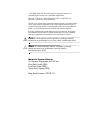 2
2
-
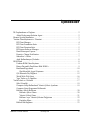 3
3
-
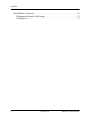 4
4
-
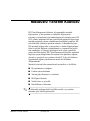 5
5
-
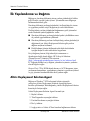 6
6
-
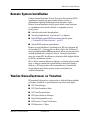 7
7
-
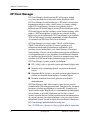 8
8
-
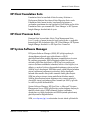 9
9
-
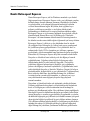 10
10
-
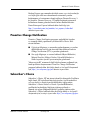 11
11
-
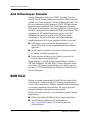 12
12
-
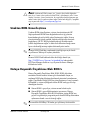 13
13
-
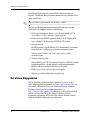 14
14
-
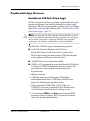 15
15
-
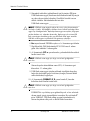 16
16
-
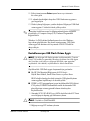 17
17
-
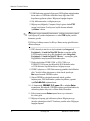 18
18
-
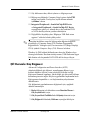 19
19
-
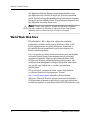 20
20
-
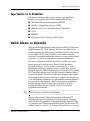 21
21
-
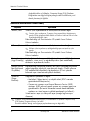 22
22
-
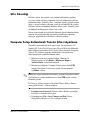 23
23
-
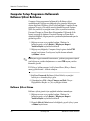 24
24
-
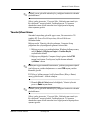 25
25
-
 26
26
-
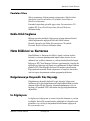 27
27
-
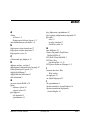 28
28
-
 29
29
-
 30
30
HP dx5150 Small Form Factor PC Kullanici rehberi
- Tip
- Kullanici rehberi
- Bu kılavuz aynı zamanda aşağıdakiler için de uygundur:
İlgili makaleler
-
HP Compaq dx2100 Microtower PC Hızlı başlangıç Kılavuzu
-
HP Compaq dx2200 Microtower PC Kullanici rehberi
-
HP Value 22-inch Displays Kullanici rehberi
-
HP Compaq dc7600 Small Form Factor PC Başvuru Kılavuzu
-
HP Value 21-inch Displays Kullanici rehberi
-
HP Compaq dc7600 Ultra-slim Desktop PC Getting Started
-
HP Compaq dc7600 Convertible Minitower PC Kullanici rehberi
-
HP Compaq dc7600 Convertible Minitower PC Getting Started
-
HP LaserJet 2200 Printer series Kullanici rehberi
-
HP Compaq dc7600 Convertible Minitower PC Başvuru Kılavuzu